엑셀을 사용해 보셨다면 엑셀 매크로를 들어보셨을 겁니다. 엑셀 매크로를 검색해 보시면 VBA 용어도 같이 검색되는데요. 엑셀 매크로가 VBA라고 생각하시면 됩니다. 많은 데이터를 입력하거나 정리해야 할 때 엑셀에서 제공하는 기능으로 처리가 가능한 일도 있지만 불가능한 일도 많습니다. 하지만 VBA를 사용하여 빠른 퇴근을 하실 수 있습니다. 오늘 VBA의 기초 가이드를 말씀드리겠습니다.
| 목차 1.VBA란? 2.VBA 무엇이 가능한가? 3.VBA 개발 도구 탭 활성화 4.VB실행 5.VB 화면 구성 |
VBA란?
마이크로소프트에서 개발한 프로그램 중 엑셀, 워드, 액세스, 아웃룩 등의 애플리케이션의 조작과 처리를 자동화 시키기 위한 명령 기능이 있는데요. 이것을 VBA( Visula Basic For Application)로 애플리케이션을 조작하고 처리를 자동화하는 프로그램을 만드는 언어입니다.
VBA 무엇이 가능한가?
엑셀은 강력하고 다양한 용도로 활용할 수 있는 프로그램입니다. 강력한 기능은 다양한 작업에 편리하게 데이터를 정리할 수 있습니다. 하지만 반복적인 작업을 해야 할 때는 강력한 기능이긴 하지만 반복적으로 하게되면 일일이 손으로 작업해줘야 합니다. 이럴때 매크로를 사용하여 이런 반복적인 작업을 간단하게 처리할 수 있습니다.
하지만 간단한 작업이 아닌 조건에 따라 처리를 변경하기도 해야할 때가 있는데요. 이럴 때는 단순한 매크로 아닌 VBA를 사용하여 처리할 수 있습니다. VBA는 기본적으로 VB(비주얼 베이직)으로 기반하고 있어 VB에 대한 지식이 있다면 비교적 간단하게 활용할 수 있습니다.
VBA 개발 도구 탭 활성화
엑셀에는 '개발 도구' 탭에 존재하는데요. 개발 환경을 VBE(Visula Basic For Editor)라고 하며 VBA를 작성하고 실행합니다. 일반적으로 오피스를 설치할 때 같이 설치되어 따로 설치할 필요가 없으면 기본 상태에서는 바로 사용할 수 없어 아래와 같이 설정을 해야 사용할 수 있습니다.
좌측 상단 [파일] 메뉴에서 하단으로 내려가면 [옵션]을 선택합니다.

설정 창 좌측에 있는 '리본 사용자 지정'을 클릭하면, '기본 탭'의 '개발 도구'를 체크하고 확인을 선택하면 '개발 도구'를 사용할 수 있습니다.
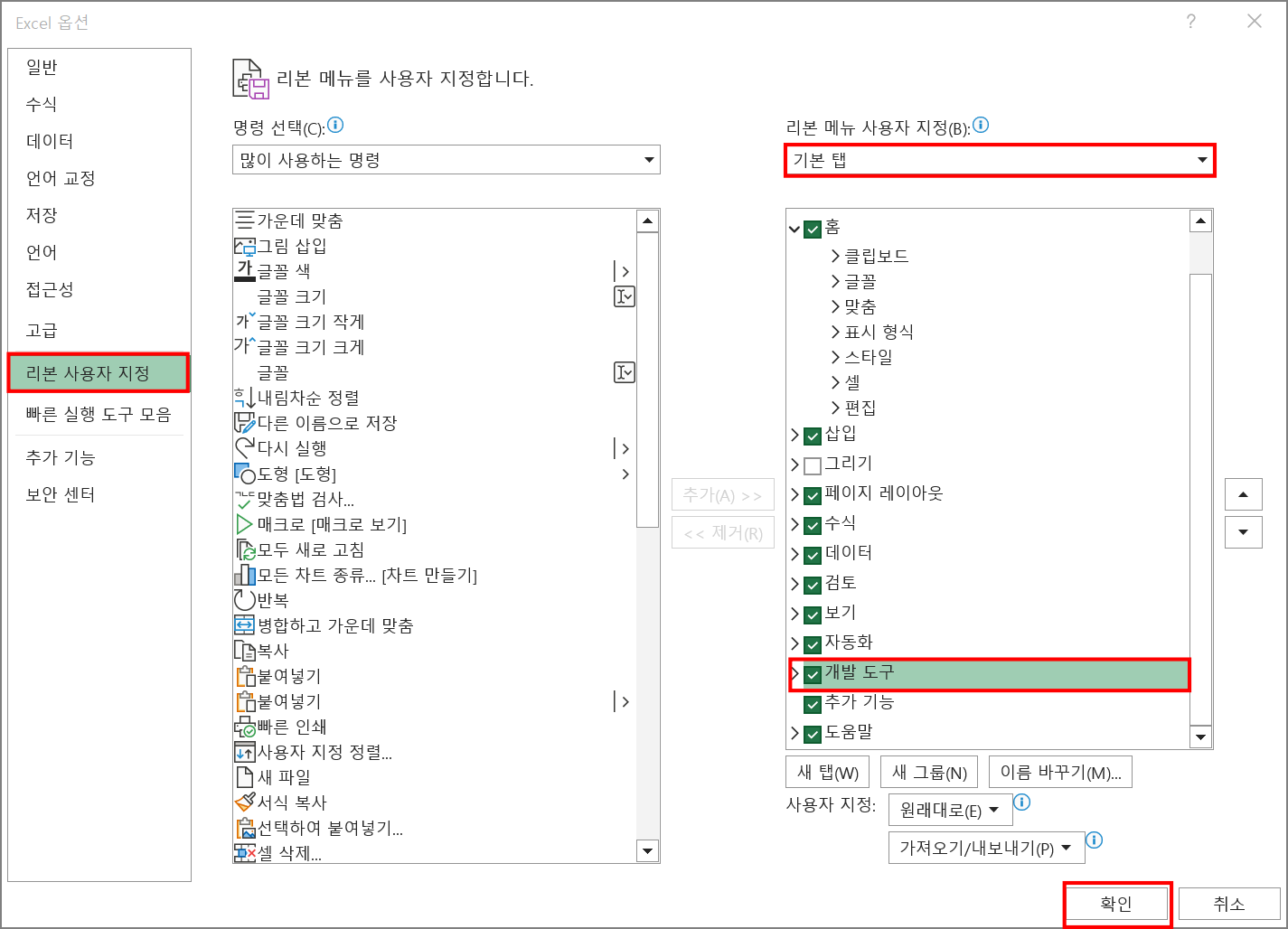

4. 비주얼 베이직(Visual Basic) 실행
비주얼 베이직을 실행하는 방법은 2가지가 있습니다. 첫 번째 방법은 [개발 도구] 탭을 선택하고 'Visual Basic' 버튼을 클릭하여 실행하는 방법입니다. 두 번째 방법은 'Alt' + 'F11'을 눌러서 시작할 수 있습니다.

5. 비주얼 베이직 화면 구성
주요 화면 구성은 '프로젝트 탐색기', '속성 창', '코드 창', '도구 상자' 등으로 구성되어 있습니다.

프로젝트 탐색기
VBA에서 작성하거나 추가한 코드 등은 하나의 프로젝트로 저장되는데요. 이렇게 저장된 프로젝트를 관리하는 프로젝트 탐색기입니다. 모든 개체는 트리 구조로 볼 수 있으며, 프로젝트 탐색기에는 3개의 버튼이 있으며 '코드 보기', '개체 보기', '폴더 설정/해체'로 개체를 표시합니다.

속성 창
각 개체의 속성을 표시, 설정을 할 수 있습니다.

코드 창
기본으로 코드 창은 나타나 있지 않기 때문에 프로젝트 탐색기에서 개체를 선택하고 '코드 보기' 버튼을 눌러야 코드 창이 활성화시켜야 보입니다.

마치며
VBA가 무엇인지, 무엇이 가능한지, 기본적인 개념과 기본 구성에 설명을 드렸습니다. 다음으로 이어지는 링크를 통해 VBA에 대한 내용을 참고하시면 좋을 듯합니다.
엑셀 참고 포스팅
엑셀 중복 값 찾기, 제거 하는 방법
엑셀에서 데이터를 다루면 불필요한 데이터가 중복되는 경우가 있는데요. 중복값이 들어간 곳을 찾아 제거해야 하는 일은 빈번하게 발생합니다. 엑셀 중복값 빠르게 찾고 제거하는 법은 엄청
eunhaga.tistory.com
엑셀 틀 고정, 틀 고정 취소 간단하기 하는 법
엑셀 틀고정은 셀에 입력한 데이터양이 많아지면 자주 사용하게 되는 기능으로 생각되는데요. 보통 목록 상단이나 좌측에 분류가 위치하게 됩니다. 데이터가 많이 생성되면 스크롤이 생기면서
eunhaga.tistory.com
엑셀 필요한 행만 한꺼번에 삭제하기
빈행만 골라 한꺼번에 삭제 하기 많은 양의 데이터를 작성할 때 직접 빈 행을 제거하려면 일일이 직접 하나하나 찾아가며 작업해야 합니다. 하지만 '이동 옵션'을 사용하면 빠르게 빈 셀을 찾아
eunhaga.tistory.com




댓글